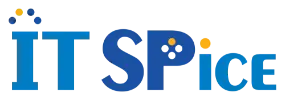テレワーク人口が増えるなかで、VPNとリモートデスクトップを組み合わせて利用する企業が増えています。この2つを活用すると、「テレワークをなるべく容易に実現したい」、「オフィスと同じ環境で仕事をしたい」、さらに「安全性も保ちたい」という要望を満たすことが可能となります。VPNを使えばリモートアクセスでも安全に接続できるようになるため、環境整備を担当している情報システム部門のスタッフはぜひとも押さえておきたいところです。この記事では「VPNの特長」や「VPNとリモートデスクトップとの組み合わせ」について紹介します。
VPNとは
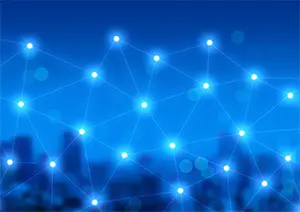
VPNは Virtual Private Network の略で、「仮想専用線」や「仮想プライベートネットワーク」とも呼ばれています。ひとことで説明すると、リモートアクセスを安全に行うための環境や仕組みのことです。
VPNを使うと、社外からインターネットを経由した接続でも、専用線のように安全に「社内のネットワーク」に接続してファイルを操作することができます。専用線とは異なり、多くの拠点同士を結ぶことができるため、距離によってコストが上がることもありません。データ通信は暗号化されており、認証されたユーザーしか使えないため、安全性の高い通信が可能です。
ただし、VPNは「社内のシステムやファイル」への入り口となるため、情報システム部の担当者など、専門知識のある責任者が設置・管理し、ルールを設定する必要があります。
VPNはどのようにして安全を確保しているのか
安全かつ確実にデータを送受信するために、VPNには次のような仕組みが用意されています。
- トンネリングとカプセル化
VPNでは、ネットワーク上にトンネルのような仮想空間を構築して一般のインターネット回線と区切り、その中でデータの送受信を行います。これは「トンネリング」と呼ばれるもので、第三者へのデータの漏洩を防ぐための技術です。送受信するデータはカプセルのようなもので包まれ、確実に目的地まで届くように工夫されています。これが「カプセル化」です。 - 暗号化
カプセル内のデータは暗号化されているため、仮にトンネル内に第三者が侵入したとしても、簡単には解読できません。 - 認証
認証により、データの送受信者がどちらも許可されたユーザーであり、正しい相手だと確認することが可能です。データにアクセスできる人を「事前に登録したユーザー」に限定することで安全性を確保しています。
VPNを利用するために必要なもの
VPNを利用するには、社内に「VPNサーバ機能付きのルーター」を設置する必要があります。ルーターの導入と設定はセキュリティに大きく関わる部分なので、ある程度の知識が必要です。心配ならば専門業者のサポートを受けると安心でしょう。
たとえば、株式会社CTCエスピーでは、専用ブラウザからのみアクセス可能で安全なリモートアクセスを実現するソリューションを提供しています。
取り扱い製品・ソリューションに関する問い合わせ(購入前)|CTCエスピー
合わせてリモートデスクトップを利用する場合は、出先や自宅からのアクセスに利用する端末が必要となります。このOSには、Windows、Mac OS、iOS、Android、Linuxなどが利用できます。
VPNとリモートデスクトップ
外出先や自宅から「会社のPC」にアクセスするための方法として、VPNとリモートデスクトップが混同されているケースもあるようですが、これらはまったく違う技術です。
VPNは、リモートアクセスを安全に行うための仕組みです。一方、リモートデスクトップは、インターネットを経由して、外出先や自宅から「社内のPC」または「システム」にアクセスし、操作する機能のことを指します。
安全にリモートデスクトップを利用するためには、VPNと組み合わせて利用するのが基本です。
セキュリティを確保するために併用する
社内のシステムには顧客情報といった「社外秘のデータ」が数多くあるため、セキュリティの確保は重要な課題です。そこで、VPNとリモートデスクトップを組み合わせて仮想的なプライベートネットワークを実現し、より安全にリモートデスクトップを使えるようにします。
VPNとリモートデスクトップを組み合わせるメリット

VPNとリモートデスクトップを組み合わせると、単独で使用する場合に比べて、いくつかのメリットが生じます。また、VPNを利用することで専用線に比べてのメリットもあります。
「リモートデスクトップのみを利用している場合」と比べると、次のようなメリットがあります。
情報漏洩のリスクが下がる
VPNを利用すると、通常のリモートデスクトップよりも安全性の高いデータ送受信が可能となります。
「VPNのみを利用している場合」と比べると、次のようなメリットがあります。
- 社内の環境をそのまま使える
VPN接続でリモートデスクトップを使うと、外出先や自宅から「社内のPC」に直接アクセスして、安全性を確保しながら社内の環境をそのまま利用できるようになります。このため、スムーズに仕事を進められます。外出先や自宅のPCにアプリケーションをインストールする必要もありません。 - データ処理の速度が速くなる
VPN接続とリモートデスクトップを利用すると、データの処理速度が速くなります。リモートデスクトップで通信されるデータは「画面情報」と「キー操作」だけで、実際のファイルに対する操作は「社内のPCやネットワーク」で処理されるためです。
「実際に専用線を設置する場合」と比べると、VPNとリモートデスクトップの組み合わせには次のようなメリットがあります。
- 利用する端末の種類を問わない
VPNやリモートデスクトップは、PCだけでなく、iOSやAndroidなどのモバイル端末からも利用できます。このため、自宅や外出先からも安全にアクセスすることが可能です。 - 距離に関係なく使える
VPNはインターネット回線を利用するため、専用線のように距離に応じてコストが高くなることはありません。遠隔地からでも距離に関係なく、同じコストで利用できます。 - 複数の拠点同士でのアクセスが可能
VPNはインターネット回線を利用するため、ルーターを設置するだけで、どの拠点とも同じように接続することができます。専用線は基本的に1対1の接続になるので、いくつもの拠点と接続するのは大変です。 - 専用線よりも低コスト
専用線の構築や維持には大きなコストがかかります。一方、VPNはインターネット回線を利用するため、コストを大きく削減することが可能です。
VPNとリモートデスクトップを組み合わせるときの注意点

専用線よりセキュリティが弱い
VPNはインターネット回線を利用するため、どんなにセキュリティに注意していても、情報漏洩のリスクをゼロにすることはできません。ユーザー認証の情報漏洩を防ぐ、ウィルスに感染しないようセキュリティソフトをインストールする、システムの更新を行うなど、通常のセキュリティ対策は必要です。
初期投資が必要
リモートデスクトップは無料で導入できますが、VPNを導入するには「VPNサーバ機能付きのルーター」が必要です。ルーターの価格は機能によって異なり、多機能な製品ほど価格は高くなります。また、ルーターの導入に専門業者のサポートを依頼する場合は、そのコストも必要となります。ただし、専用線を導入するよりははるかに低コストです。
Zoomなどのオンライン会議には不便
リモートデスクトップは、「手元の端末」から「社内のPC」を操作するものです。よって、リモートデスクトップでZoomなどのオンライン会議に出席しようとすると、利用されるカメラやマイクは「社内のPCに接続されたカメラ・マイク」となります。「手元の端末」のカメラやマイクを利用することはできません。このため、Zoomなどのオンライン会議に出るには「手元の端末」から直接参加する必要があります。
VPNの設定

VPN接続でリモートデスクトップを利用するには、次の手順が必要になります。
- VPNで社内のネットワークに接続する
- リモートデスクトップの認証を行い、社内のPCを操作する
それぞれの手順で設定作業も必要となります。
VPNの設定の手順
ここでは、手元の端末からVPNへ接続するための設定を説明します。手元の端末には、Windows/Mac OS/iOS/Androidなどを利用できます。どのOSの場合も、VPN接続を設定するには次の手順が必要となります。
- VPN接続を追加する
- サーバ情報を設定する
- VPNに接続する
ここでは代表的な例として、Windows 10からVPNに接続するときの設定手順を説明します。
Windows10からVPNに接続する方法
社内にVPNサーバ機能のあるルーターが設置されており、設定済みであることが前提です。また、あらかじめ社内で利用しているVPNの種類やサーバ名、ユーザー名、パスワードなど、必要な情報を確認しておく必要もあります。
- VPN接続を追加する
[設定]→[ネットワークとインターネット]→[VPN]→[VPN接続を追加する]をクリックします。 - サーバ情報を設定する
表示されたウィンドウにVPNプロバイダー、接続名、サーバ名、ユーザー名、パスワードなどの必要な情報を入力して[保存]をクリックします。必要であれば[詳細オプション]も設定してください。 - VPNに接続する
タスクバーの右にあるネットワークアイコンをクリックします。利用できるネットワーク一覧が表示されるので、接続したいVPN接続を選択し、[接続]をクリックします。必要があればログイン情報も入力します。 - 接続完了
接続が完了すると、VPN接続名の下に「接続済み」と表示されます。
さらにリモートデスクトップを使うには、この後に「リモートデスクトップの設定と認証」が必要になります。
まとめ:テレワークでリモートデスクトップを使うならVPNを導入しよう
ていくには、できるだけ効率的で、安全な作業環境を模索していかなければなりません。現時点で最も有効なのは、リモートデスクトップで快適な作業環境を実現しながら、VPNで安全な接続を確立する方法ではないでしょうか。
リモートデスクトップに加えてVPNも導入するとなると、情報システム部門の負担は増すことになります。しかし、セキュリティを確保するためには、リモートデスクトップだけでなく、VPN接続も必要となります。
VPN接続の導入には、株式会社CTCエスピーのような、ネットワークセキュリティに強い専門業者のサポートをおすすめします。